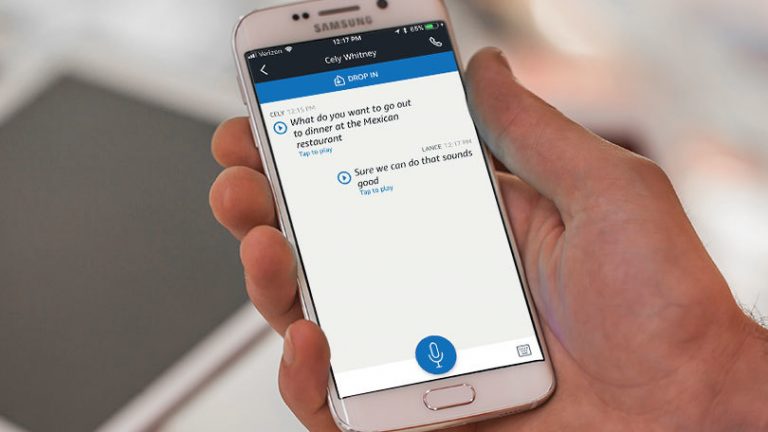Копирование и вставка информации с фотографии: как использовать Live Text Apple в iOS 15
У вас есть фотография на вашем iPhone или iPad, содержащая текст, который вы хотите скопировать, получить к нему доступ или изучить. Вы можете обратиться к таким приложениям, как Google Lens или Office Lens, но с обновлением iOS 15 и iPadOS 15 поиск в реальном времени теперь встроен в мобильную операционную систему Apple.
Благодаря полезному прикосновению искусственного интеллекта новая функция Live Text может идентифицировать текст, чтобы скопировать и вставить его, позвонить по телефону, отправить электронное письмо, перевести текст или запустить веб-поиск.
Live Text также работает с живыми изображениями в реальном мире. Направьте камеру iPhone или iPad на знак, документ или любое другое физическое изображение с текстом, и эта функция заработает. Она работает даже на веб-сайтах с изображениями, содержащими текст.
Совместимость с живым текстом

Функция Live Text работает только на некоторых последних моделях iPhone и iPad. Сюда входят все модели iPhone 11, 12 и 13, а также iPhone XS и XR (извините, владельцы iPhone X).
Модель iPad Pro 12,9 дюйма (третье поколение или новее), iPad Pro 11 дюймов (все поколения), iPad Air (третье поколение или новее), iPad (восьмое поколение или новее) и iPad mini (пятое поколение или новее) ) все поддерживаются.
Вам также потребуется iOS 15 или iPadOS 15 или выше, чтобы использовать Live Text. Выберите «Настройки»> «Основные»> «Обновление программного обеспечения». Вам сообщат, что iOS обновлена, или вам будет предложено загрузить и установить последнее обновление.
Наконец, Live Text в настоящее время поддерживает только английский, китайский, французский, итальянский, немецкий, португальский и испанский языки для перевода.
Включить Live Text

Прежде чем пытаться использовать Live Text, убедитесь, что эта функция включена. Перейдите в «Настройки»> «Основные»> «Язык и регион» и включите переключатель рядом с «Живым текстом», если он выключен.
Копирование и вставка текста из фотографий

Чтобы скопировать текст с существующей фотографии, запустите приложение «Фотографии» и откройте фотографию с текстом. Нажимайте на любое слово в тексте, пока оно не будет выделено и над ним не появится меню. Перетащите круглые точки захвата вокруг всех слов, которые вы хотите записать, затем нажмите «Копировать», чтобы захватить текст. Вы также можете нажать «Выбрать все», чтобы выделить весь видимый текст на изображении, затем нажать «Копировать», чтобы захватить его.
Теперь откройте приложение, в которое вы хотите вставить захваченный текст, нажмите в нужном месте и выберите в меню «Вставить».

Чтобы скопировать текст с вывески, документа или другого физического объекта, наведите камеру телефона на объект. Нажмите кнопку индикатора, которая появляется в правом нижнем углу экрана просмотра. Затем смахните или коснитесь текста, чтобы выделить его, или просто коснитесь «Выбрать все», чтобы выделить весь текст на изображении.
Коснитесь выбора, чтобы отобразить команду «Копировать», и коснитесь кнопки. Перейдите в целевое приложение и используйте команду «Вставить», чтобы вставить текст.

Чтобы скопировать текст с изображения на веб-сайте, нажмите на изображение. Во всплывающем меню выберите параметр «Показать текст», который выделяет текст. Нажмите на выделенный текст и выберите «Копировать» или «Выбрать все», а затем «Копировать». Затем вы можете вставить текст в целевое приложение.
Единственный недостаток копирования текста с изображения заключается в том, что вам может потребоваться переформатировать вставленный текст, в частности, путем добавления или удаления возвратов абзаца. В остальном искусственный интеллект, встроенный в Live Text, обычно хорошо справляется с самим текстом.
Совершить телефонный звонок с номера на фотографии

Вы можете позвонить по номеру телефона, указанному на изображении. Откройте изображение в библиотеке приложения «Фото». Нажмите на номер и нажмите на отображаемый номер, чтобы позвонить.

Вы также можете направить камеру своего устройства на номер телефона, чтобы позвонить. Откройте приложение «Камера» и наведите указатель мыши на изображение. Коснитесь кнопки индикатора, затем нажмите на отображаемый номер телефона. Коснитесь номера, чтобы позвонить по нему.

Чтобы позвонить по номеру, указанному на фотографии или изображении на веб-сайте, нажмите на номер. Коснитесь отображаемого номера телефона, чтобы позвонить по нему.
Рекомендовано нашими редакторами
Отправить электронное письмо с адреса на фотографии

Отправка электронного письма через адрес, отображаемый на изображении, работает точно так же. Чтобы использовать существующую фотографию, нажмите на адрес и нажмите команду «Новое почтовое сообщение», чтобы создать и отправить электронное письмо.
Чтобы использовать адрес на вывеске, плакате или другом физическом объекте, наведите камеру iPhone на объект и нажмите кнопку индикатора. Нажмите на адрес, чтобы отправить электронное письмо. Вы также можете выбрать адрес электронной почты, отображаемый на фотографии на веб-сайте, нажав на него, а затем выбрав отображаемый адрес для создания электронного письма.
Перевести язык из текста на фотографии

Чтобы перевести текст на фотографии или изображении в вашей библиотеке, откройте изображение и нажмите на текст, чтобы выделить его. Коснитесь стрелки вправо в меню и выберите команду «Перевести». На экране «Перевод» коснитесь параметра «Изменить язык», затем коснитесь кнопки «Воспроизвести», чтобы прослушать исходный текст и перевод. Нажмите «Копировать перевод», чтобы скопировать, а затем вставьте переведенный текст.

Вы также можете перевести текст с физического объекта, наведя камеру вашего iPhone на объект и нажав кнопку индикатора. Нажмите на текст и коснитесь команды «Перевести», затем при необходимости измените язык перевода.

Чтобы перевести текст, отображаемый на фотографии или изображении на веб-сайте, нажмите на него и выберите отображаемый текст. Коснитесь команды «Перевести», чтобы увидеть и услышать результат.
Открытие веб-поиска по фотографии

Вы также можете выполнить поиск в Интернете по тексту на изображении на вашем устройстве, если вы нажмете на текст и выберете команду «Искать вверх». В списке предложенных веб-сайтов выберите тот, который хотите открыть.

Чтобы найти текст на физическом объекте, наведите камеру iPhone на этот объект и нажмите кнопку индикатора. Нажмите на текст, коснитесь «Искать вверх» и выберите из результатов сайт, который вы искали.

Вы также можете найти текст на фотографии на веб-сайте. Нажмите на нее и выберите команду «Искать вверх». Оттуда вы можете выбрать сайт, который хотите видеть из предложенных результатов.